TOYOTA TUNDRA 2017 Manuel du propriétaire (in French)
Manufacturer: TOYOTA, Model Year: 2017, Model line: TUNDRA, Model: TOYOTA TUNDRA 2017Pages: 600, PDF Size: 36.78 MB
Page 331 of 600
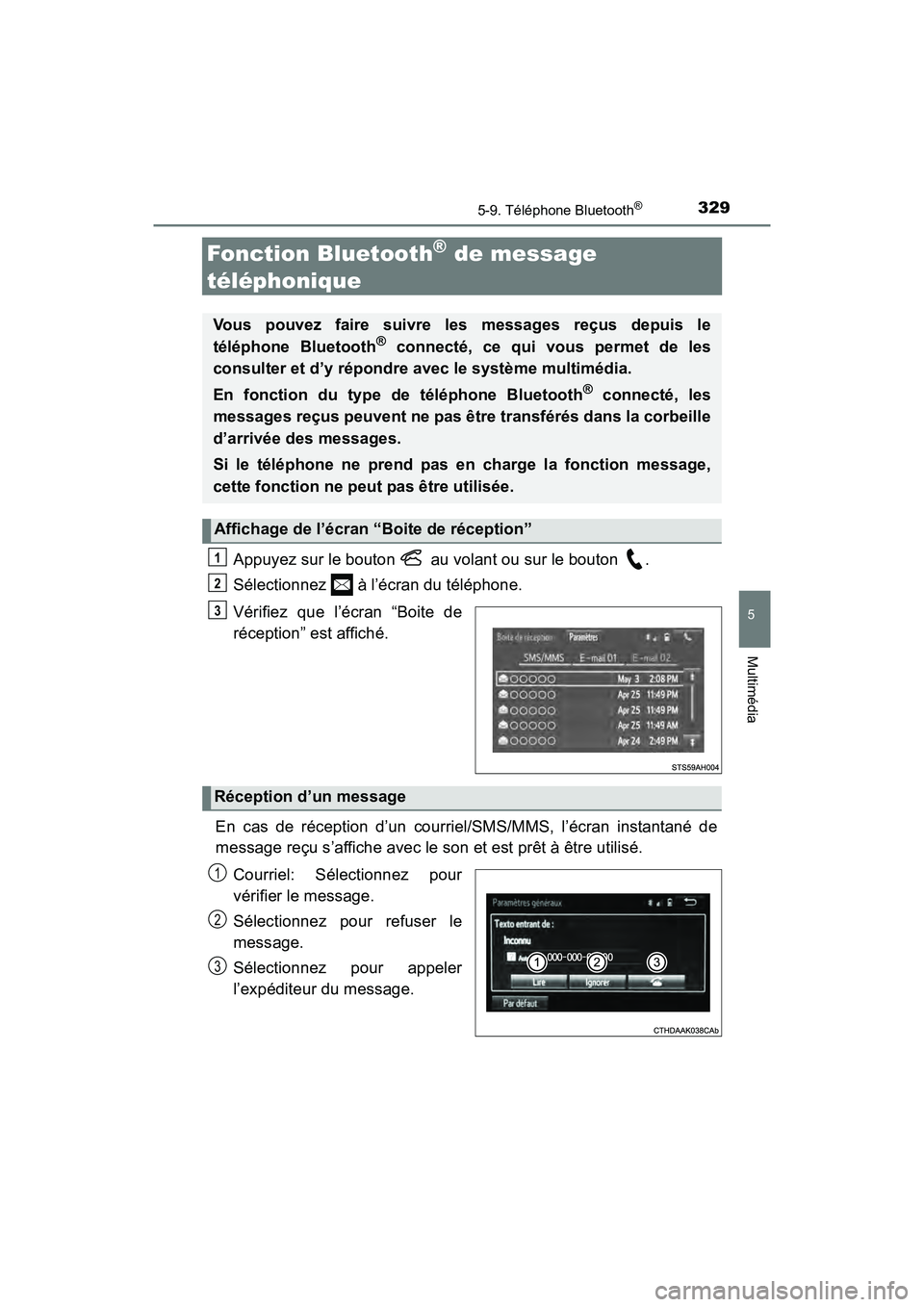
3295-9. Téléphone Bluetooth®
5
Multimédia
TUNDRA_OM_USA_OM34594D_17MY
Fonction Bluetooth® de message
téléphonique
Appuyez sur le bouton au volant ou sur le bouton .
Sélectionnez à l’écran du téléphone.
Vérifiez que l’écran “Boite de
réception” est affiché.
En cas de réception d’un courriel/SMS/MMS, l’écran instantané de
message reçu s’affiche avec le son et est prêt à être utilisé. Courriel: Sélectionnez pour
vérifier le message.
Sélectionnez pour refuser le
message.
Sélectionnez pour appeler
l’expéditeur du message.
Vous pouvez faire suivre les messages reçus depuis le
téléphone Bluetooth® connecté, ce qui vous permet de les
consulter et d’y répondre avec le système multimédia.
En fonction du type de téléphone Bluetooth
® connecté, les
messages reçus peuvent ne pas être transférés dans la corbeille
d’arrivée des messages.
Si le téléphone ne prend pas en charge la fonction message,
cette fonction ne peut pas être utilisée.
Affichage de l’écran “Boite de réception”
1
2
3
Réception d’un message
1
2
3
TUNDRA_OM_USA_OM34594D.book 329 ページ 2016年5月11日 水曜日 午後9時37分
Page 332 of 600
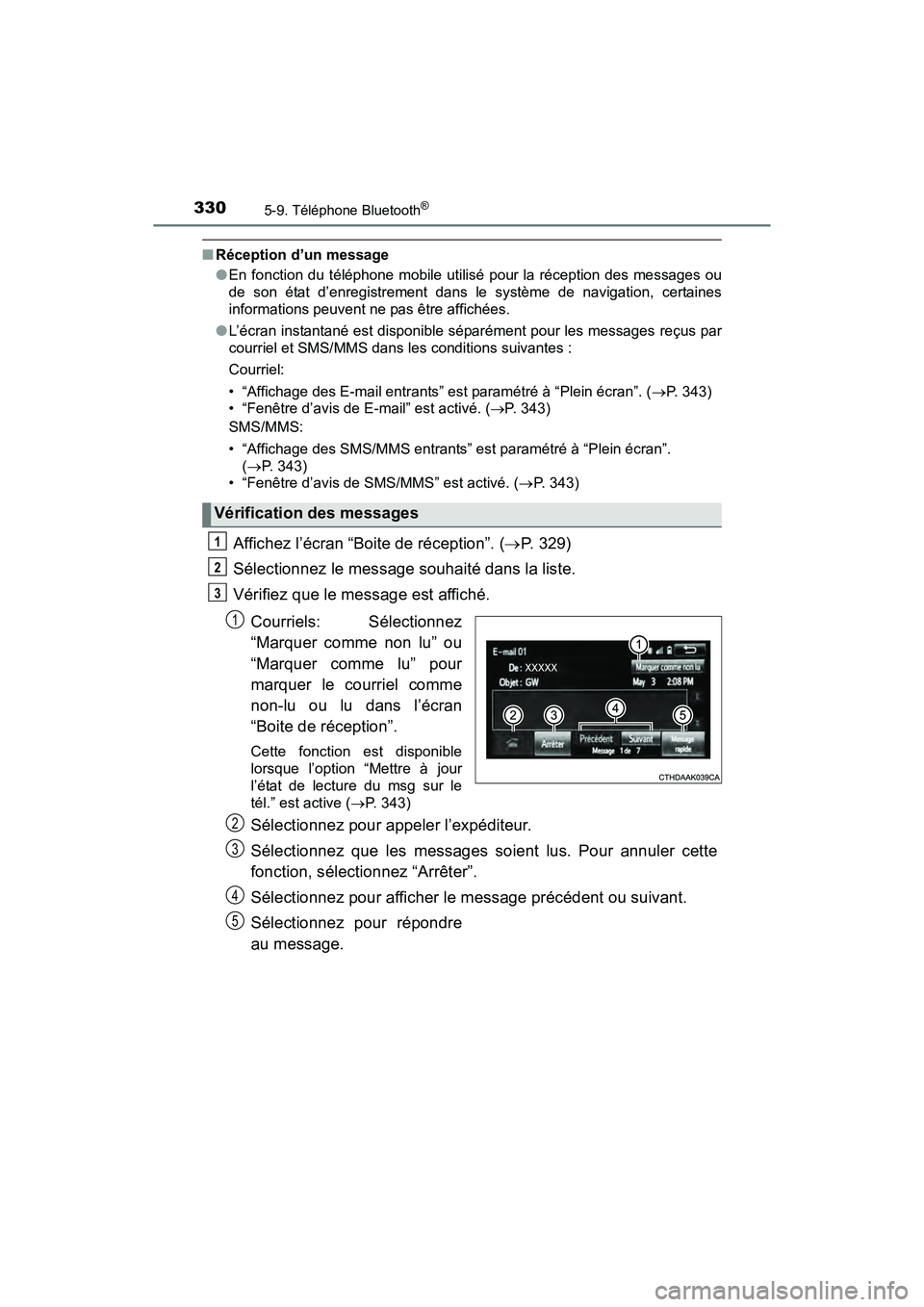
3305-9. Téléphone Bluetooth®
TUNDRA_OM_USA_OM34594D_17MY
■Réception d’un message
●En fonction du téléphone mobile utilisé pour la réception des messages ou
de son état d’enregistrement dans le système de navigation, certaines
informations peuvent ne pas être affichées.
● L’écran instantané est disponible séparément pour les messages reçus par
courriel et SMS/MMS dans les conditions suivantes :
Courriel:
• “Affichage des E-mail entrants” est paramétré à “Plein écran”. ( P. 343)
• “Fenêtre d’avis de E-mail” est activé. ( P. 343)
SMS/MMS:
• “Affichage des SMS/MMS entrants” est paramétré à “Plein écran”. (P. 343)
• “Fenêtre d’avis de SMS/MMS” est activé. ( P. 343)
Affichez l’écran “Boite de réception”. ( P. 329)
Sélectionnez le message souhaité dans la liste.
Vérifiez que le message est affiché.
Courriels: Sélectionnez
“Marquer comme non lu” ou
“Marquer comme lu” pour
marquer le courriel comme
non-lu ou lu dans l’écran
“Boite de réception”.
Cette fonction est disponible
lorsque l’option “Mettre à jour
l’état de lecture du msg sur le
tél.” est active (P. 343)
Sélectionnez pour appeler l’expéditeur.
Sélectionnez que les messages soient lus. Pour annuler cette
fonction, sélectionnez “Arrêter”.
Sélectionnez pour afficher le message précédent ou suivant.
Sélectionnez pour répondre
au message.
Vérification des messages
1
2
3
1
2
3
4
5
TUNDRA_OM_USA_OM34594D.book 330 ページ 2016年5月11日 水曜日 午後9時37分
Page 333 of 600
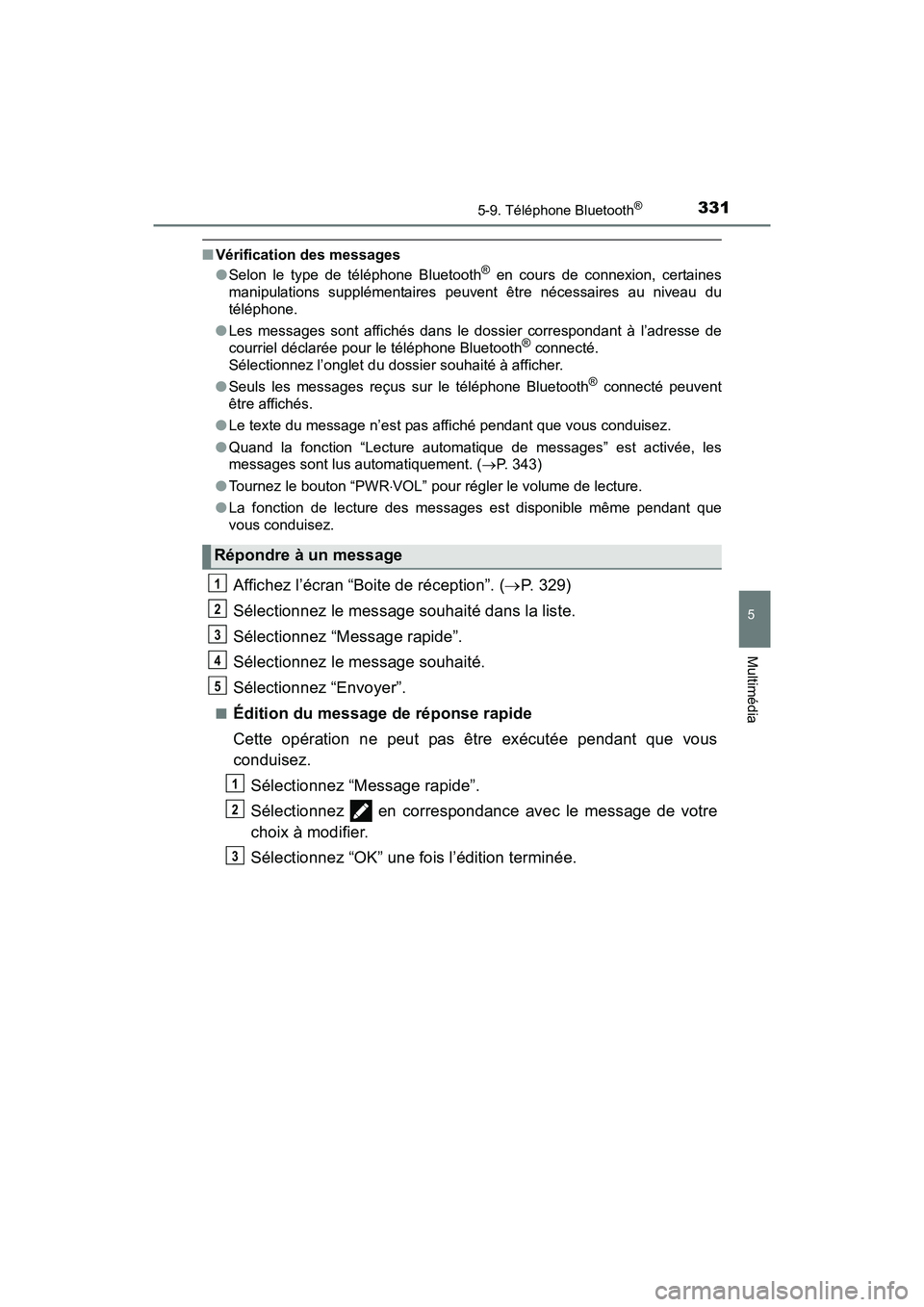
3315-9. Téléphone Bluetooth®
5
Multimédia
TUNDRA_OM_USA_OM34594D_17MY
■Vérification des messages
●Selon le type de téléphone Bluetooth® en cours de connexion, certaines
manipulations supplémentaires peuvent être nécessaires au niveau du
téléphone.
● Les messages sont affichés dans le dossier correspondant à l’adresse de
courriel déclarée pour le téléphone Bluetooth
® connecté.
Sélectionnez l’onglet du dossier souhaité à afficher.
● Seuls les messages reçus sur le téléphone Bluetooth
® connecté peuvent
être affichés.
● Le texte du message n’est pas affiché pendant que vous conduisez.
● Quand la fonction “Lecture automatique de messages” est activée, les
messages sont lus automatiquement. ( P. 343)
● Tournez le bouton “PWR VOL” pour régler le volume de lecture.
● La fonction de lecture des messages est disponible même pendant que
vous conduisez.
Affichez l’écran “Boite de réception”. ( P. 329)
Sélectionnez le message souhaité dans la liste.
Sélectionnez “Message rapide”.
Sélectionnez le message souhaité.
Sélectionnez “Envoyer”.
■Édition du message de réponse rapide
Cette opération ne peut pas être exécutée pendant que vous
conduisez.
Sélectionnez “Message rapide”.
Sélectionnez en correspondance avec le message de votre
choix à modifier.
Sélectionnez “OK” une fois l’édition terminée.
Répondre à un message
1
2
3
4
5
1
2
3
TUNDRA_OM_USA_OM34594D.book 331 ページ 2016年5月11日 水曜日 午後9時37分
Page 334 of 600
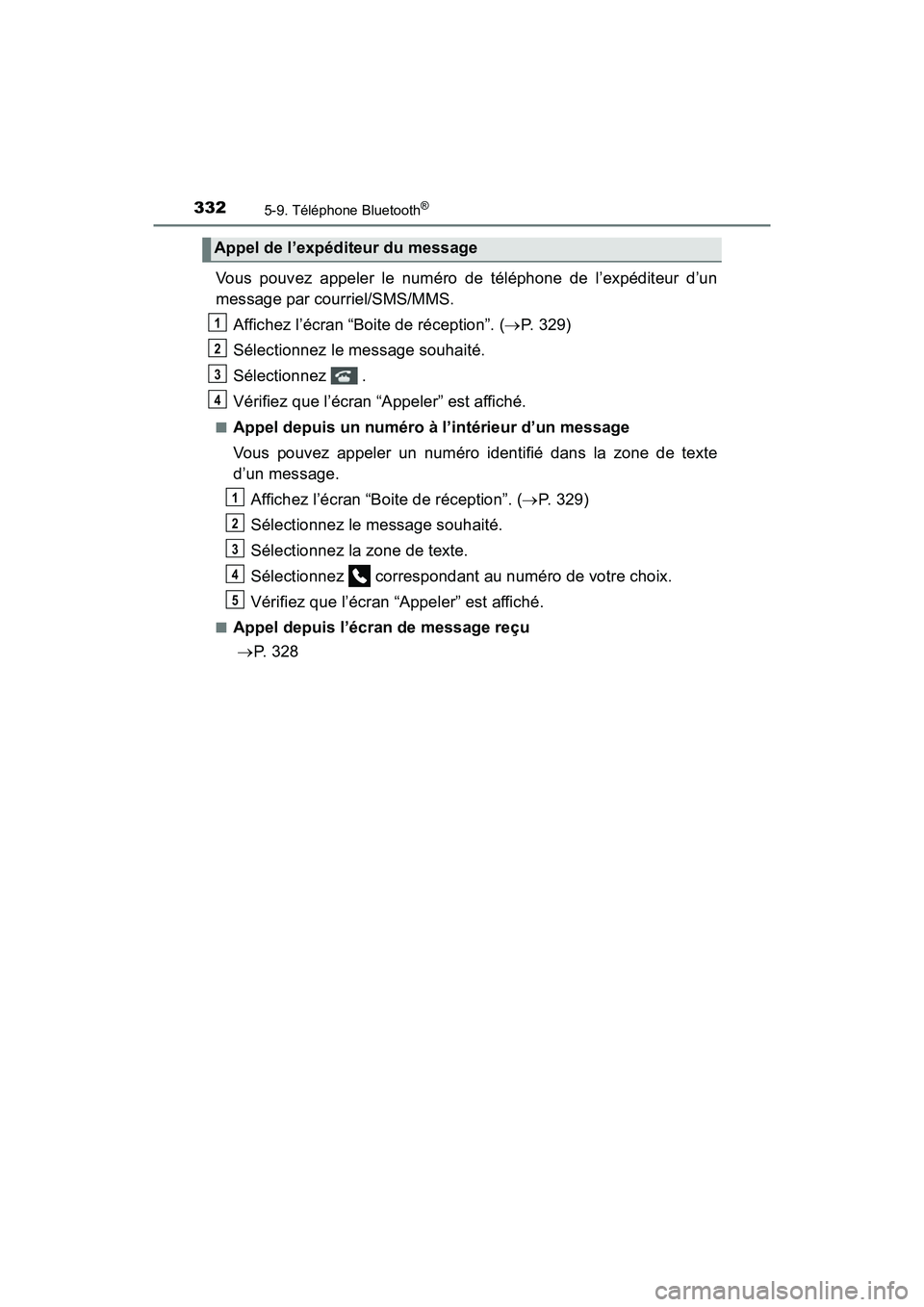
3325-9. Téléphone Bluetooth®
TUNDRA_OM_USA_OM34594D_17MY
Vous pouvez appeler le numéro de téléphone de l’expéditeur d’un
message par courriel/SMS/MMS.Affichez l’écran “Boite de réception”. ( P. 329)
Sélectionnez le message souhaité.
Sélectionnez .
Vérifiez que l’écran “Appeler” est affiché.
■Appel depuis un numéro à l’intérieur d’un message
Vous pouvez appeler un numéro identifié dans la zone de texte
d’un message.
Affichez l’écran “Boite de réception”. ( P. 329)
Sélectionnez le message souhaité.
Sélectionnez la zone de texte.
Sélectionnez correspondant au numéro de votre choix.
Vérifiez que l’écran “Appeler” est affiché.
■Appel depuis l’écran de message reçu P. 3 2 8
Appel de l’expéditeur du message
1
2
3
4
1
2
3
4
5
TUNDRA_OM_USA_OM34594D.book 332 ページ 2016年5月11日 水曜日 午後9時37分
Page 335 of 600
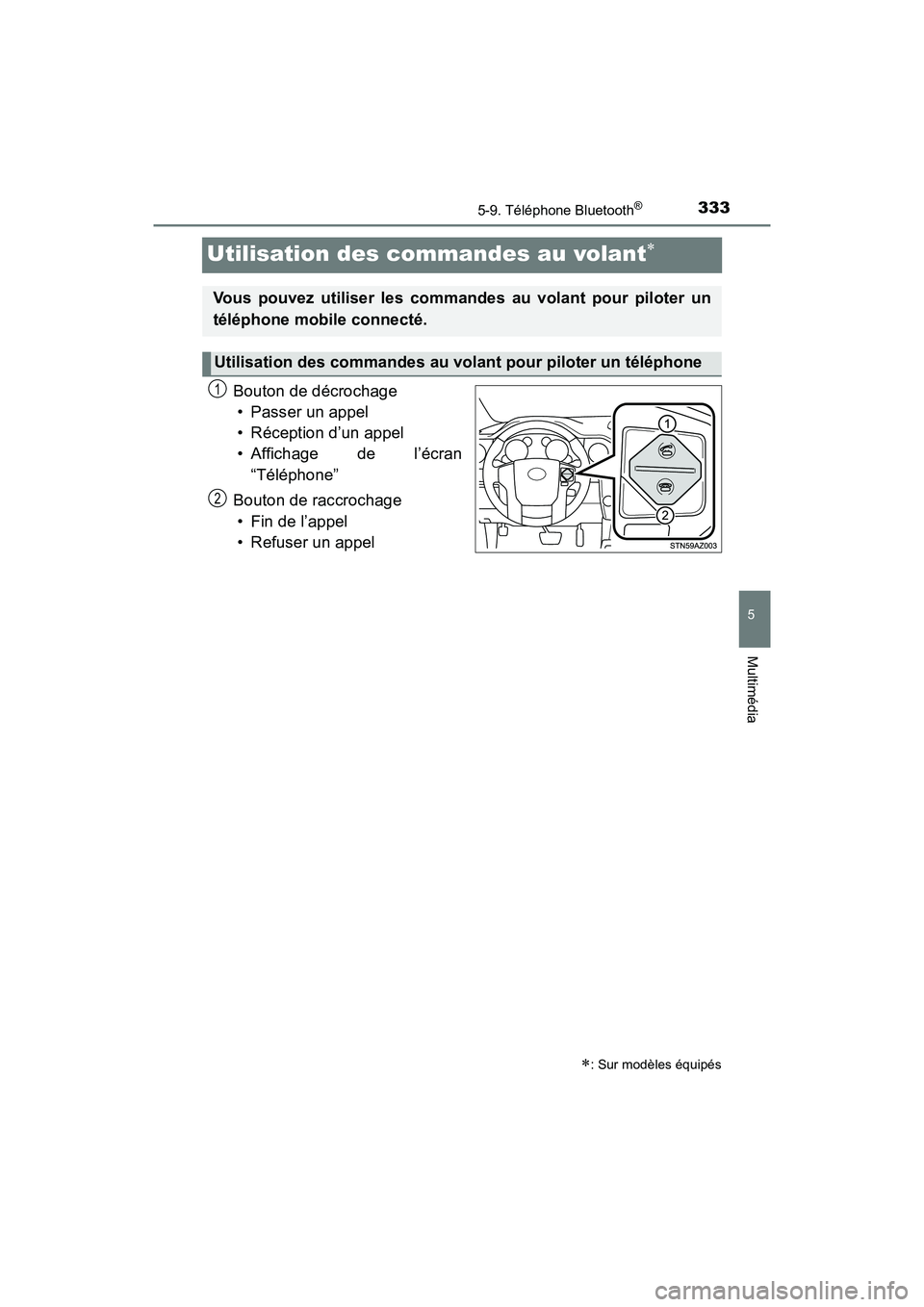
3335-9. Téléphone Bluetooth®
5
Multimédia
TUNDRA_OM_USA_OM34594D_17MY
Utilisation des commandes au volant
Bouton de décrochage• Passer un appel
• Réception d’un appel
• Affichage de l’écran
“Téléphone”
Bouton de raccrochage • Fin de l’appel
• Refuser un appel
: Sur modèles équipés
Vous pouvez utiliser les commandes au volant pour piloter un
téléphone mobile connecté.
Utilisation des commandes au volant pour piloter un téléphone
1
2
TUNDRA_OM_USA_OM34594D.book 333 ページ 2016年5月11日 水曜日 午後9時37分
Page 336 of 600
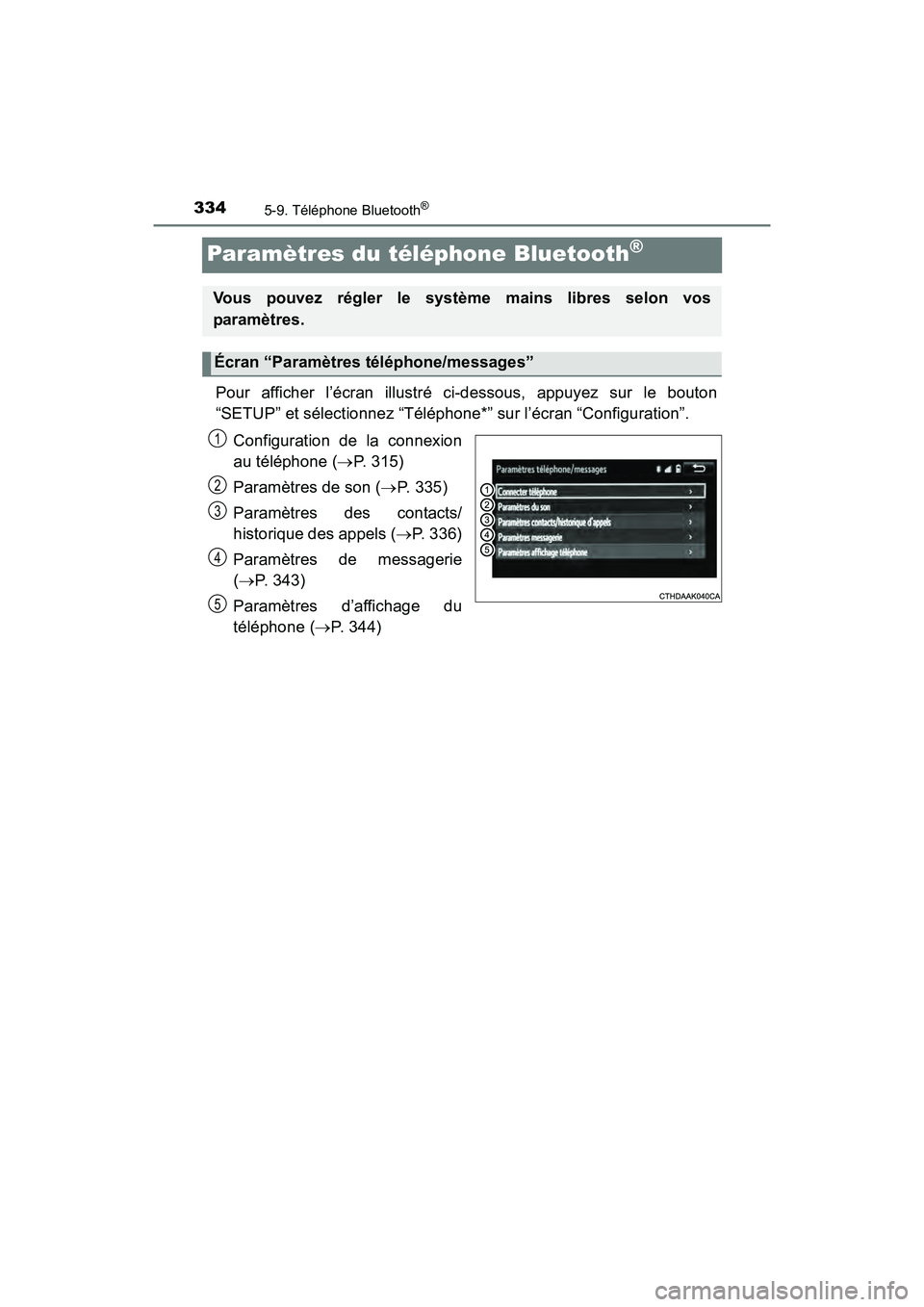
3345-9. Téléphone Bluetooth®
TUNDRA_OM_USA_OM34594D_17MY
Paramètres du téléphone Bluetooth®
Pour afficher l’écran illustré ci-dessous, appuyez sur le bouton
“SETUP” et sélectionnez “Téléphone*” sur l’écran “Configuration”.Configuration de la connexion
au téléphone ( P. 315)
Paramètres de son ( P. 335)
Paramètres des contacts/
historique des appels ( P. 336)
Paramètres de messagerie
( P. 343)
Paramètres d’affichage du
téléphone ( P. 344)
Vous pouvez régler le système mains libres selon vos
paramètres.
Écran “Paramètres téléphone/messages”
1
2
13
14
5
TUNDRA_OM_USA_OM34594D.book 334 ページ 2016年5月11日 水曜日 午後9時37分
Page 337 of 600
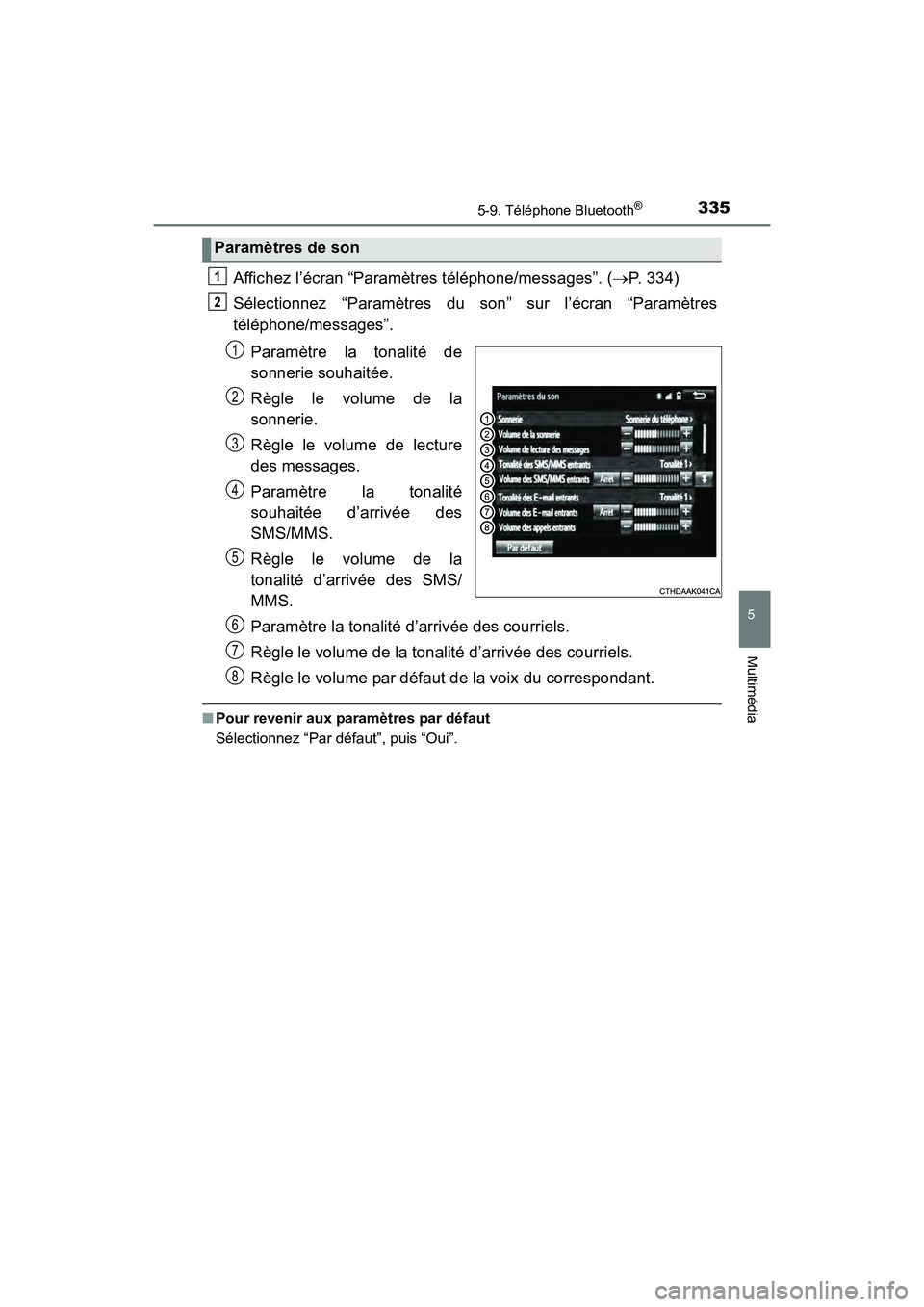
3355-9. Téléphone Bluetooth®
5
Multimédia
TUNDRA_OM_USA_OM34594D_17MY
Affichez l’écran “Paramètres téléphone/messages”. (P. 334)
Sélectionnez “Paramètres du son” sur l’écran “Paramètres
téléphone/messages”.
Paramètre la tonalité de
sonnerie souhaitée.
Règle le volume de la
sonnerie.
Règle le volume de lecture
des messages.
Paramètre la tonalité
souhaitée d’arrivée des
SMS/MMS.
Règle le volume de la
tonalité d’arrivée des SMS/
MMS.
Paramètre la tonalité d’arrivée des courriels.
Règle le volume de la tonalité d’arrivée des courriels.
Règle le volume par défaut de la voix du correspondant.
■Pour revenir aux paramètres par défaut
Sélectionnez “Par défaut”, puis “Oui”.
Paramètres de son
1
2
1
2
13
4
5
6
7
8
TUNDRA_OM_USA_OM34594D.book 335 ページ 2016年5月11日 水曜日 午後9時37分
Page 338 of 600
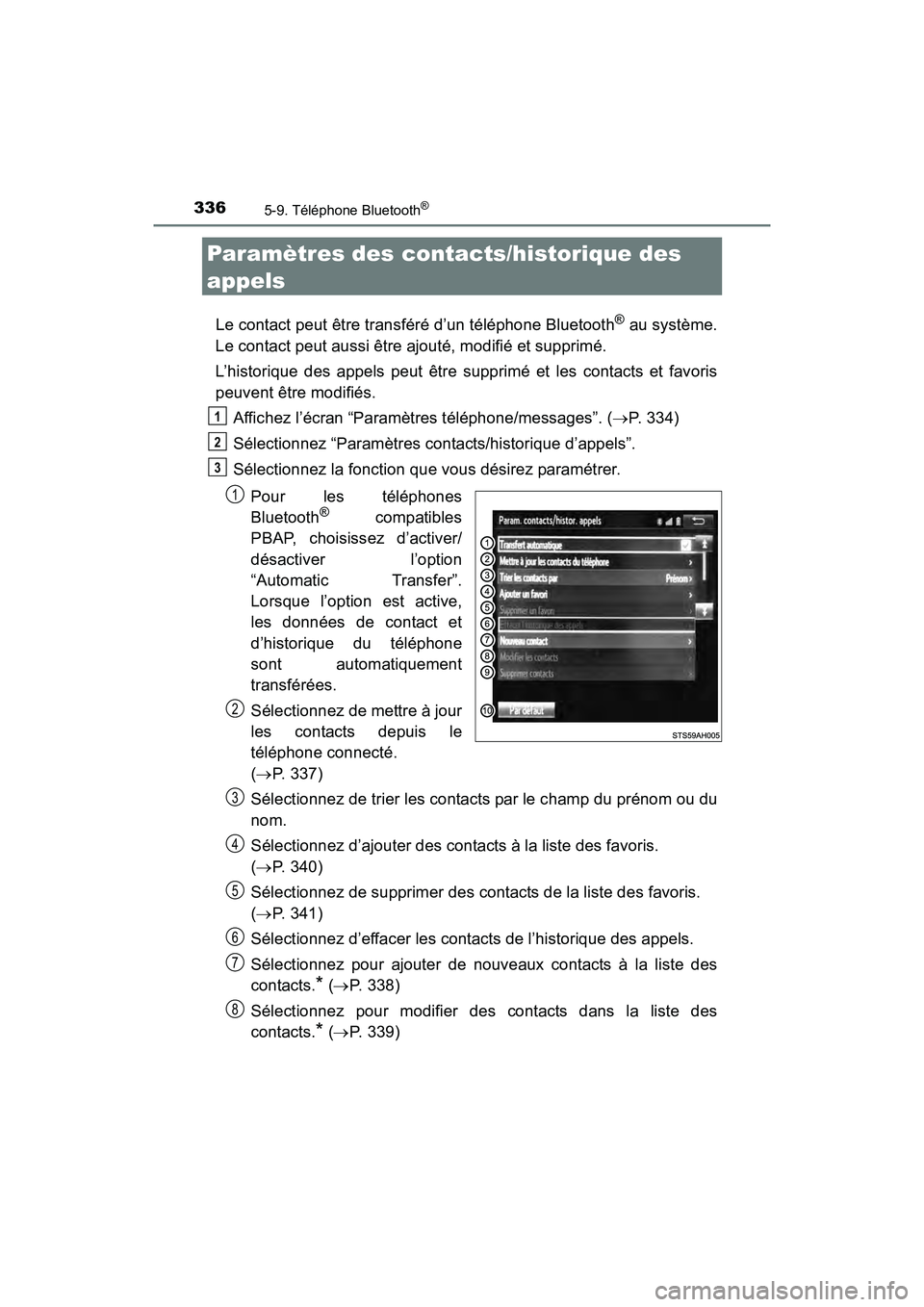
3365-9. Téléphone Bluetooth®
TUNDRA_OM_USA_OM34594D_17MY
Paramètres des contacts/historique des
appels
Le contact peut être transféré d’un téléphone Bluetooth® au système.
Le contact peut aussi être ajouté, modifié et supprimé.
L’historique des appels peut être supprimé et les contacts et favoris
peuvent être modifiés.
Affichez l’écran “Paramètres téléphone/messages”. ( P. 334)
Sélectionnez “Paramètres contacts/historique d’appels”.
Sélectionnez la fonction que vous désirez paramétrer.
Pour les téléphones
Bluetooth
® compatibles
PBAP, choisissez d’activer/
désactiver l’option
“Automatic Transfer”.
Lorsque l’option est active,
les données de contact et
d’historique du téléphone
sont automatiquement
transférées.
Sélectionnez de mettre à jour
les contacts depuis le
téléphone connecté.
( P. 337)
Sélectionnez de trier les contacts par le champ du prénom ou du
nom.
Sélectionnez d’ajouter des contacts à la liste des favoris.
( P. 340)
Sélectionnez de supprimer des contacts de la liste des favoris.
( P. 341)
Sélectionnez d’effacer les contacts de l’historique des appels.
Sélectionnez pour ajouter de nouveaux contacts à la liste des
contacts.
* ( P. 338)
Sélectionnez pour modifier des contacts dans la liste des
contacts.
* ( P. 339)
1
2
3
1
2
3
4
5
6
7
8
TUNDRA_OM_USA_OM34594D.book 336 ページ 2016年5月11日 水曜日 午後9時37分
Page 339 of 600
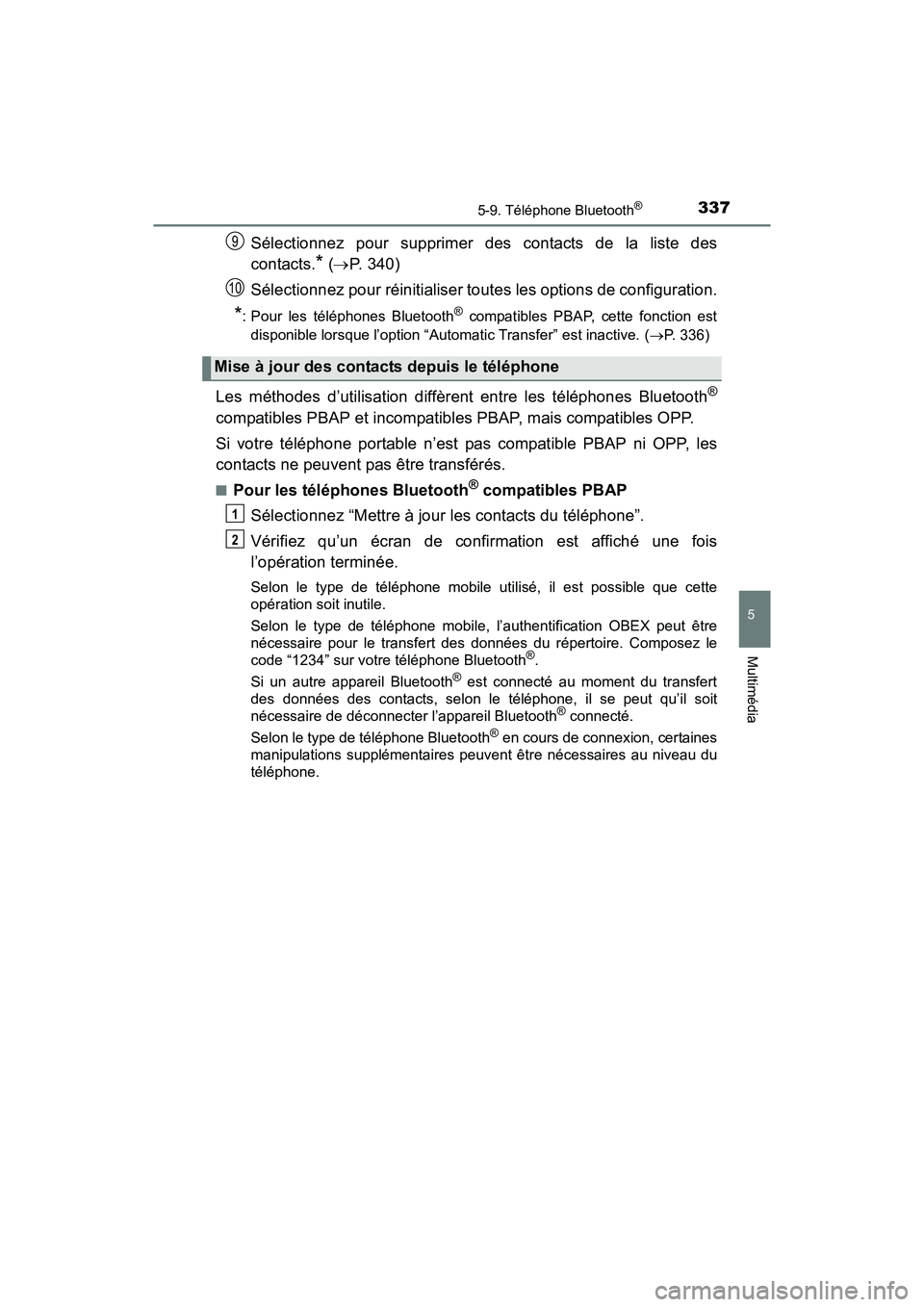
3375-9. Téléphone Bluetooth®
5
Multimédia
TUNDRA_OM_USA_OM34594D_17MY
Sélectionnez pour supprimer des contacts de la liste des
contacts.
* ( P. 340)
Sélectionnez pour réinitialiser toutes les options de configuration.
*: Pour les téléphones Bluetooth® compatibles PBAP, cette fonction est
disponible lorsque l’option “Automatic Transfer” est inactive.
( P. 336)
Les méthodes d’utilisation diffèrent entre les téléphones Bluetooth®
compatibles PBAP et incompatibles PBAP, mais compatibles OPP.
Si votre téléphone portable n’est pas compatible PBAP ni OPP, les
contacts ne peuvent pas être transférés.
■Pour les téléphones Bluetooth® compatibles PBAP
Sélectionnez “Mettre à jour les contacts du téléphone”.
Vérifiez qu’un écran de confirmation est affiché une fois
l’opération terminée.
Selon le type de téléphone mobile utilisé, il est possible que cette
opération soit inutile.
Selon le type de téléphone mobile, l’authentification OBEX peut être
nécessaire pour le transfert des données du répertoire. Composez le
code “1234” sur votre téléphone Bluetooth
®.
Si un autre appareil Bluetooth
® est connecté au moment du transfert
des données des contacts, selon le téléphone, il se peut qu’il soit
nécessaire de déconnecter l’appareil Bluetooth
® connecté.
Selon le type de téléphone Bluetooth
® en cours de connexion, certaines
manipulations supplémentaires peuvent être nécessaires au niveau du
téléphone.
Mise à jour des contacts depuis le téléphone
9
10
1
2
TUNDRA_OM_USA_OM34594D.book 337 ページ 2016年5月11日 水曜日 午後9時37分
Page 340 of 600
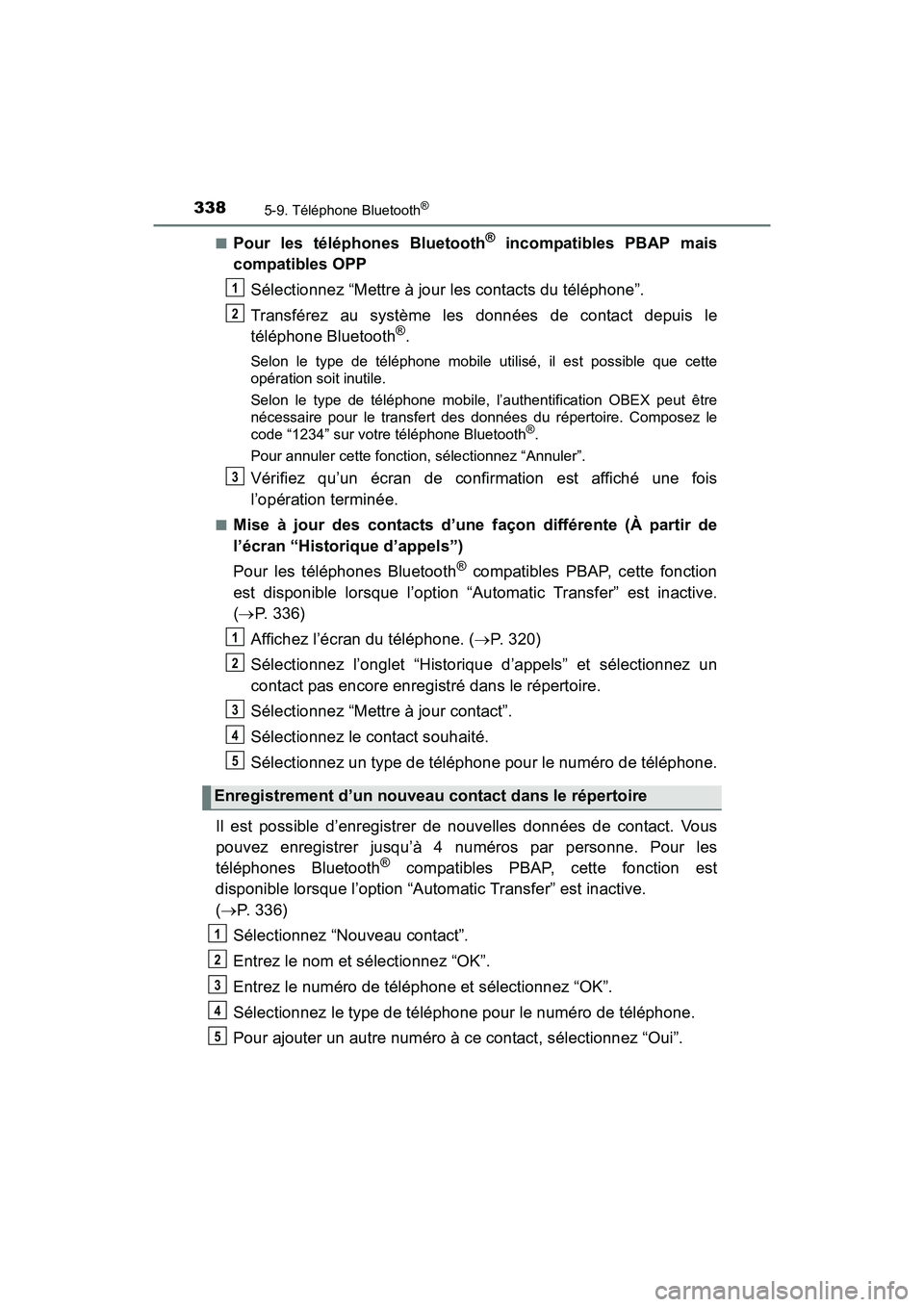
3385-9. Téléphone Bluetooth®
TUNDRA_OM_USA_OM34594D_17MY■
Pour les téléphones Bluetooth® incompatibles PBAP mais
compatibles OPP
Sélectionnez “Mettre à jour les contacts du téléphone”.
Transférez au système les données de contact depuis le
téléphone Bluetooth
®.
Selon le type de téléphone mobile utilisé, il est possible que cette
opération soit inutile.
Selon le type de téléphone mobile, l’authentification OBEX peut être
nécessaire pour le transfert des données du répertoire. Composez le
code “1234” sur votre téléphone Bluetooth
®.
Pour annuler cette foncti on, sélectionnez “Annuler”.
Vérifiez qu’un écran de confirmation est affiché une fois
l’opération terminée.
■Mise à jour des contacts d’une façon différente (À partir de
l’écran “Historique d’appels”)
Pour les téléphones Bluetooth
® compatibles PBAP, cette fonction
est disponible lorsque l’option “Automatic Transfer” est inactive.
( P. 336)
Affichez l’écran du téléphone. ( P. 320)
Sélectionnez l’onglet “Historique d’appels” et sélectionnez un
contact pas encore enregistré dans le répertoire.
Sélectionnez “Mettre à jour contact”.
Sélectionnez le contact souhaité.
Sélectionnez un type de téléphone pour le numéro de téléphone.
Il est possible d’enregistrer de nouvelles données de contact. Vous
pouvez enregistrer jusqu’à 4 numéros par personne. Pour les
téléphones Bluetooth
® compatibles PBAP, cette fonction est
disponible lorsque l’option “Automatic Transfer” est inactive.
( P. 336)
Sélectionnez “Nouveau contact”.
Entrez le nom et sélectionnez “OK”.
Entrez le numéro de téléphone et sélectionnez “OK”.
Sélectionnez le type de téléphone pour le numéro de téléphone.
Pour ajouter un autre numéro à ce contact, sélectionnez “Oui”.
Enregistrement d’un nouveau contact dans le répertoire
1
2
3
1
2
3
4
5
1
2
3
4
5
TUNDRA_OM_USA_OM34594D.book 338 ページ 2016年5月11日 水曜日 午後9時37分